win8系统开始菜单不见了如何恢复
相信升级win8系统的用户都发现了这个系统的开始菜单不见了,取而代之的是metro ui界面,为此很多用户都不习惯不习惯,所以想要恢复win7系统的开始菜单。那么win8系统开始菜单不见了怎么恢复呢?下面小编就为大家分享win8系统恢复开始菜单的操作方法。
方法/步骤
1、快捷键【Win+R】输入“regedit”命令,或者【Win+S】搜索输入“regedit”程序;
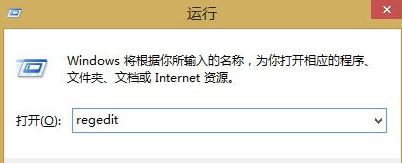
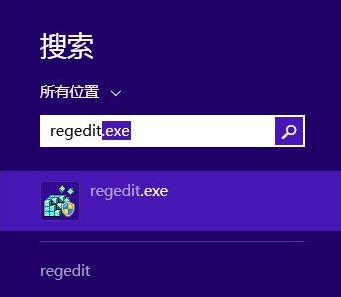
2、进入注册表编辑器之后点击左侧栏依次展开HKEY_CURRENT_USER\Software\Microsoft\Windows\CurrentVersion\Explorer;
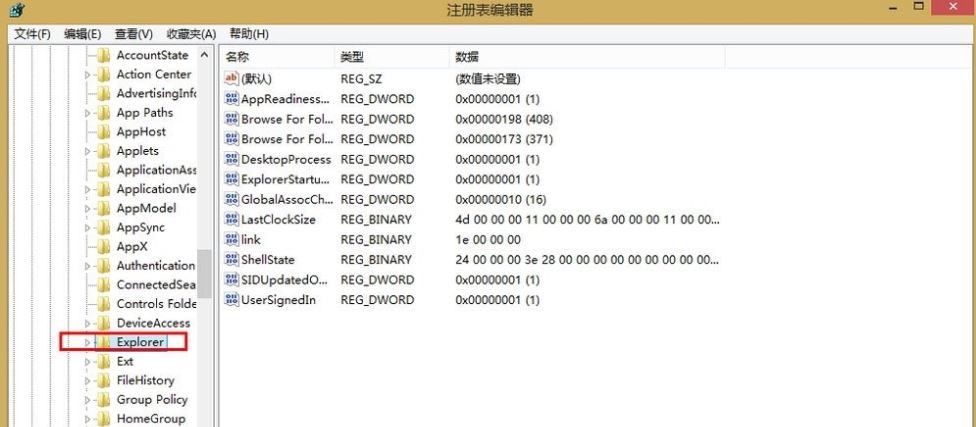
3、在Explorer右侧栏找到RPEnabled,将其值从1改为0即可;
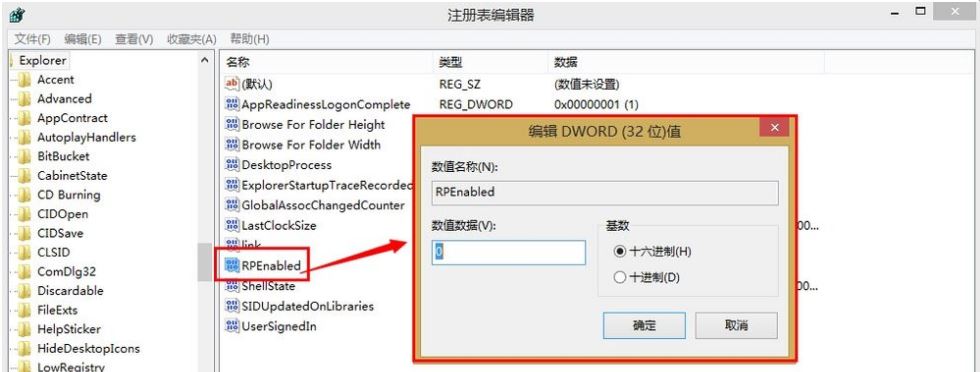
4、下载Win8优化大师轻松定制Windows开始菜单,进入主界面这里我们可以看到几项Win8相关优化,选择“开始屏幕”选项进入;
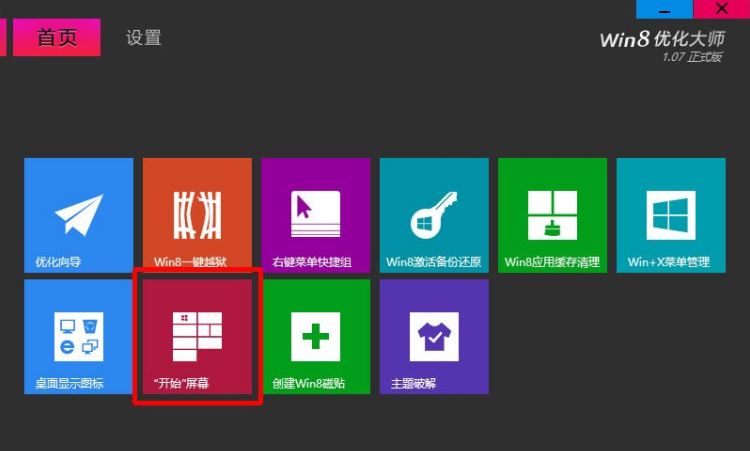
5、这里我们看到都是开始屏幕的主题,勾选之后每5分钟自动更新一次,当然前提是要开始Win8优化大师;

6、接下来点击“注销”重启电脑会发现,开始菜单已经发生改变了,是不是找回Win7的感觉了,如果你想切换回Win8的话直接卸载掉Win8优化大师软件即可;
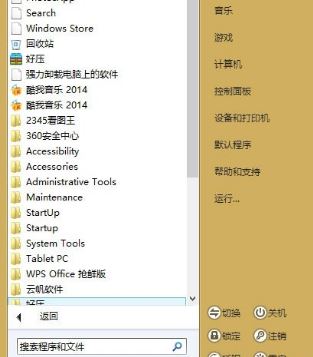
7、开启了开始菜单,那么鼠标点击图标就需要注意一下了,当鼠标点击桌面浅蓝色图标时弹出的是我们的开始菜单,而如果要进入Metro UI界面则需要将鼠标移至图标左侧待图标编程紫色时即可跳入Metro UI界面了,当然直接点击键盘上的【Win】图标可以直接进入Metro UI界面。
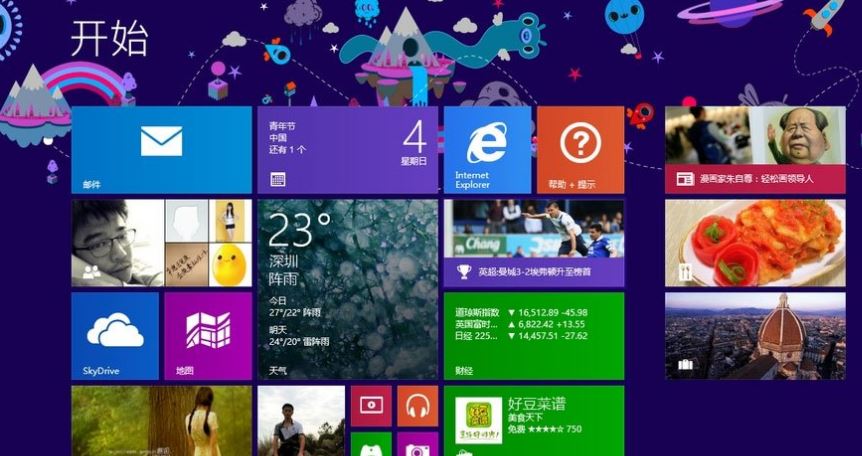
通过上述小编介绍的步骤进行操作,关于win8系统开始菜单不见了的问题就恢复好了,希望本篇教程对大家有所帮助。
最新推荐
-
miui11透明壁纸怎么设置 小米11设置透明壁纸

miui11透明壁纸怎么设置?通过让自己手机的壁纸显得透明,看起来更有个性,在miui11中,自带了设置透 […]
-
wps的文档怎么设置密码保护 wps文档加密设置密码

wps的文档怎么设置密码保护?wps文档不仅支持用户自由的编辑文本数据,也支持用户对自己隐私进行保护,通过 […]
-
win7开机自动启动软件怎么关 win7系统禁用开机启动项在哪

win7开机自动启动软件怎么关?在电脑使用过程中,用户安装的软件应用都会默认在电脑开机时候自己启动,这就导 […]
-
win11截图保存路径怎么改 win11截图在哪个文件夹
win11截图保存路径怎么改?很多用户都会对想要保存的图片素材进行截图保存,那在win11系统中,截图默认 […]
-
win10桌面图标有防火墙标志怎么办 电脑软件图标有防火墙的小图标怎么去掉

我们的桌面图标总是想要保持美观,但有时候会发现上面多了几个电脑防火墙的标志,变得很丑,那么win10桌面图标有防火墙标志怎么去掉呢。
-
怎么把默认显卡改为独立显卡 win10显卡切换到独显

怎么把默认显卡改为独立显卡?独立显卡的性能优于主板自带的集成显卡,现在许多电脑都配备了双显卡,然而许多用户 […]
热门文章
miui11透明壁纸怎么设置 小米11设置透明壁纸
2wps的文档怎么设置密码保护 wps文档加密设置密码
3win7开机自动启动软件怎么关 win7系统禁用开机启动项在哪
4win11截图保存路径怎么改 win11截图在哪个文件夹
5win10桌面图标有防火墙标志怎么办 电脑软件图标有防火墙的小图标怎么去掉
6怎么把默认显卡改为独立显卡 win10显卡切换到独显
7华硕笔记本怎么设置ssd为第一启动盘 华硕电脑设置固态硬盘为启动盘
8win10锁屏设置幻灯片自动播放不生效怎么解决
9win7与win10如何建立局域网共享 win10 win7局域网互访
10笔记本win7怎么创建wifi win7电脑设置热点共享网络
随机推荐
专题工具排名 更多+





 闽公网安备 35052402000378号
闽公网安备 35052402000378号